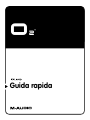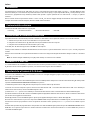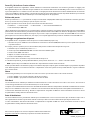Guida rapida
O
2
™

Introduzione
Congratulazioni per l’acquisto di O
2
di M-Audio. O
2
segue le orme della prima tastiera USB mobile in assoluto — il modello Oxygen8. Dalle
dimensioni ridotte per essere facilmente trasportata nello zaino insieme al tuo laptop, la super-compatta M-Audio O
2
si rivela perfetta per creare
linee di basso, programmare loops di batteria, lanciare effetti speciali e regolare parametri del tuo studio virtuale — ovunque, in qualsiasi
momento.
Questo manuale fornirà una panoramica di base su come usare O
2
. Per ottenere maggiori dettagli ed informazioni sulle funzioni avanzate si
consiglia di consultare il manuale completo, all’interno del CD di documentazione.
Contenuto della confezione
La confezione di O
2
M-Audio contiene le seguenti parti:
• Tastiera O
2
• CD di documentazione • CD con Bundle Software • Cavo USB
Alimentazione e connessione tramite USB
È possibile alimentare la tastiera tramite porta USB o mediante un alimentatore esterno opzionale. Utilizzare solo un metodo alla volta.
1. Verificare che il pulsante on/off sul retro dell’unità si trovi in posizione “Off.”
2. Collegare il cavo USB fornito con O
2
di M-Audio ad una porta USB libera del vostro computer.
3. Collegare l’altra estremità del cavo USB al relativo ingresso di O
2
.
Il cavo USB, oltre ad alimentare O
2
trasmette i dati MIDI al e dal computer.
È inoltre possibile utilizzare un adattatore di alimentazione (non incluso) con le seguenti caratteristiche: uscita 9 V c.c., 250 - 300 mA, polo positivo
centrale.
Accertarsi che la tastiera O
2
non sia già alimentata tramite la connessione USB, quindi collegare l’alimentatore all’ingresso “DC 9V” e accendere
l’unità.
Nota: non lasciare collegato l’adattatore per lunghi periodi di tempo se l’unità non viene utilizzata.
Windows XP e Mac OSX
Se si utilizza Windows XP o Mac OSX, è sufficiente accendere la tastiera portando l’interruttore sulla posizione “on”. Grazie al supporto nativo di
O
2
all’interno dei due sistemi operativi in questione, non sarà necessario eseguire alcuna installazione.
Caratteristiche e Funzioni di O
2
M-Audio
Se il processo di installazione è stato portato a termine con successo si consiglia di leggere le pagine successive per una migliore comprensione
di O
2
e delle sue funzioni operative.
Modalità Program
Questo manuale fa riferimento alla modalità Program. Questa modalità permette di impostare lo stato di funzionamento di O
2
M-Audio quando
il pulsante FUNZIONI AVANZATE (ADVANCED FUNCTION) viene premuto.
In modalità Program la tastiera di O
2
M-Audio è impostata per la selezione di diversi tipi di funzione.
Le funzioni sono elencate nella parte superiore di ciascun tasto della tastiera di O
2
. La seconda ottava della tastiera di O
2
viene utilizzata per
l’immissione di valori numerici, mentre la modalità Program è attiva.
I pulsanti Preset “+” e “-” possono essere utilizzati per incrementare/decrementare i valori selezionati all’interno della modalità Program.
Al momento dell’immissione di dati numerici in modalità Program il display LED visualizzerà il valore immesso. Mentre si immettono dati numerici
questo valore viene aggiornato costantemente.
Quando O
2
M-Audio si trova in modalità Program un piccolo punto apparirà nell’angolo in basso a destra del display LED.
Da notare che anche attraverso la pressione del pulsante GLOBAL CHAN sarà possibile attivare la modalità Program, vista la necessità di tasti
di immissione numerica per specificare la nuova assegnazione del canale. Anche i pulsanti preset “+” e “-” possono essere utilizzati a questo
scopo.
Al termine delle operazioni di programmazione sarà possibile uscire dalla modalità Program premendo il pulsante ADVANCED FUNCTION. Il tasto
ENTER deve essere premuto ogni volta che si desideri confermare un’immissione numerica. Nel momento in cui il tasto ENTER viene premuto si
uscirà dalla modalità Program.
Italiano
Español • 2 Italiano • 1

Prova di O
2
M-Audio con il vostro software
E’ consigliabile verificare che l’applicazione software utilizzata stia comunicando correttamente con la tastiera O
2
M-Audio. La maggior parte
delle applicazioni dispone di un indicatore di ingresso MIDI. Per avere conferma della ricezione dei dati MIDI, premere un tasto sulla tastiera. Se
si presentano problemi o se il software non riceve alcun dato si consiglia prima di tutto di accertarsi che il driver USB della tastiera sia selezionato
come ingresso MIDI per il software utilizzato. Si prega inoltre di leggere la sezione relativa alla risoluzione dei problemi alla fine di questo manuale
e di consultare il manuale del software utilizzato per una corretta configurazione del programma.
Richiamo dei presets
Premere i pulsanti Preset “+” e “-” per richiamare uno dei preset memorizzati. Il display LED visualizzerà il preset attualmente selezionato, preceduto
da una “p”. Premere di nuovo il pulsante per passare al preset successivo.
Di seguito è riportato un elenco di tutti i presets contenuti nelle 5 locazioni di memoria.
• 01 GM Preset • 02 Reason Native • 03 Reason Native • 04 Preset Yamaha XG/Roland JV
• 05 CC non definito per MIDI learn*
*Alcune applicazioni non dispongono di nessuna impostazione di default e richiedono l’assegnazione da parte dell’utente dei controller MIDI ai
parametri interni del software. Questo generalmente comporta l’attivazione della funzione MIDI Learn all’interno dell’applicazione, facendo click
su un controller e muovendo la manopola da assegnare. In questi casi è sempre consigliabile usare numeri di controller MIDI che non sono stati
già assegnati a nessuna funzione. Ableton Live, ad esempio, è una di quelle applicazioni che permettono di utilizzare la funzione MIDI Learn.
Salvataggio e organizzazione dei presets
E’ consigliabile salvare e riorganizzare l’ordine dei presets in modo da adattarli al proprio setup.
• Da notare che i presets di fabbrica sono memorizzati in una memoria a sola lettura (ROM) della tastiera e possono quindi essere ripristinati
in qualsiasi momento.
Per esempio, provare a spostare il preset 2 (“Reason Native”) alla posizione 04 attenendosi alla procedura seguente:
1. Richiamare il preset 2 utilizzando i pulsanti “+” e “-“.
2. Premere il pulsante ADVANCED FUNCTION. La tastiera entrerà in modalità Program.
3. Premere il tasto STORE sulla tastiera.
4. Digitare “4” usando i tasti di immissione numerica.
5. Premere il tasto ENTER per confermare.
In questo modo si salva o memorizza il setup corrente all’interno del preset 4.
Se si desidera reimpostare O
2
ai valori predefiniti di fabbrica, tenere premuti i tasti Preset “+” e “-” mentre si accende la tastiera.
NOTA:
Il ripristino dei preset di fabbrica cancellerà tutte le impostazioni dei controller salvate in memoria.
E’ anche possibile ordinare e memorizzare i propri presets all’interno del proprio computer, grazie al software Enigma. Il programma è disponibile
come download gratuito sul sito www.m-audio.com. E’ semplicemente necessario registrare il vostro prodotto M-Audio e seguire le indicazioni
che vi verranno fornite.
Ottava
La tastiera di O
2
M-Audio può essere trasposta verso l’alto o vero il basso per consentire l’accesso ad un totale di 11 ottave.
1. Premere “OCTAVE +” per spostare la tastiera in alto di ciascuna ottava.
2. Premere “OCTAVE -” per spostare la tastiera in basso di ciascuna ottava.
Pitch Bend
La ruota Pitch Bend viene utilizzata per modificare l’intonazione delle note suonate sulla tastiera verso l’alto o verso il basso. Ciò consente di
suonare fraseggi normalmente non associati alla tastiera, tra cui i riff di chitarra.
La sorgente sonora utilizzata determina l’estensione del cambio di intonazione della nota. L’impostazione standard è normalmente di due semitoni
ma può essere cambiata fino a due ottave +/-. Quando la ruota viene rilasciata il valore di trasposizione verrà riportato automaticamente a 0.
La ruota di Pitch Bend della tastiera di O
2
M-Audio è completamente assegnabile via MIDI. Per ulteriori informazioni consultare la sezione
“Programmazione e Editing” all’interno del manuale utente.
Ruota di Modulazione
La ruota di modulazione viene generalmente utilizzata per la modulazione del suono in esecuzione. Questo tipo di controller in tempo reale è
stato originariamente introdotto sugli strumenti elettronici a tastiera per offrire al musicista l’effetto vibrato tipico degli strumenti acustici.
La ruota di modulazione della tastiera O
2
M-Audio è completamente assegnabile via MIDI. Per ulteriori informazioni consultare la sezione
“Programmazione e Editing” all’interno del manuale utente.
O
2
Tested to comply with
FCC standards
FOR HOME OR STUDIO USE
ESD e transienti rapidi possono causare temporanei malfunzionamenti dell’unità.
Spegnerla e riaccenderla nuovamente per ripristinare il normale funzionamento.
Italiano • 2
• 1
070404_02_QSG_IT01
-
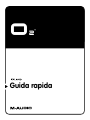 1
1
-
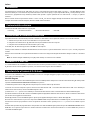 2
2
-
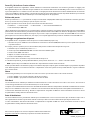 3
3
Documenti correlati
-
M-Audio O2 Guida utente
-
M-Audio Axiom 25 Manuale utente
-
M-Audio KEYRIG 25 Guida utente
-
M-Audio KeyStudio 49i Manuale utente
-
M-Audio Keystation Pro 88 Guida Rapida
-
M-Audio Axiom Pro 49 Guida utente
-
M-Audio Oxygen 49 Mk4 Guida Rapida
-
M-Audio Oxygen 25 Mk4 Guida Rapida
-
M-Audio Oxygen 61 Guida Rapida
-
M-Audio Oxygen 61 Guida utente